Tải và cài đặt Office 2013-2016 chính xác, thành công là điều mà tất cả chúng ta đều muốn khi tiến hành cài đặt cho máy. Liệu bạn đã biết cách cài đặt chưa? Xem ngay bài viết bên dưới nhé. Chi tiết hướng dẫn tải và cài đặt Office 2013-2016 chắc chắn sẽ không làm bạn thất vọng!

Bước 1: Kiểm tra cấu hình máy tính
Các bạn tìm trên màn hình biểu tượng có chữ My Computer (ở win 7) và This PC (ở Win 10) sau đó nhấp chuột phải vào biểu tượng và chọn Properties
Trường hợp không thấy biểu tượng ngoài màn hình thì các bạn chọn vào nút start ở góc dưới bên trái màn hình nhé
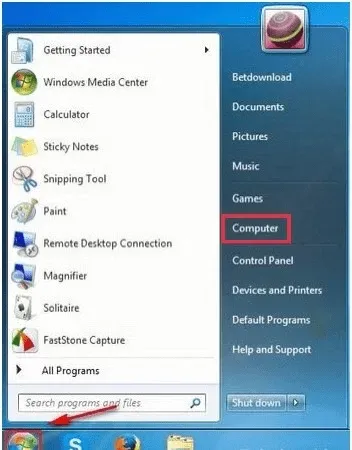
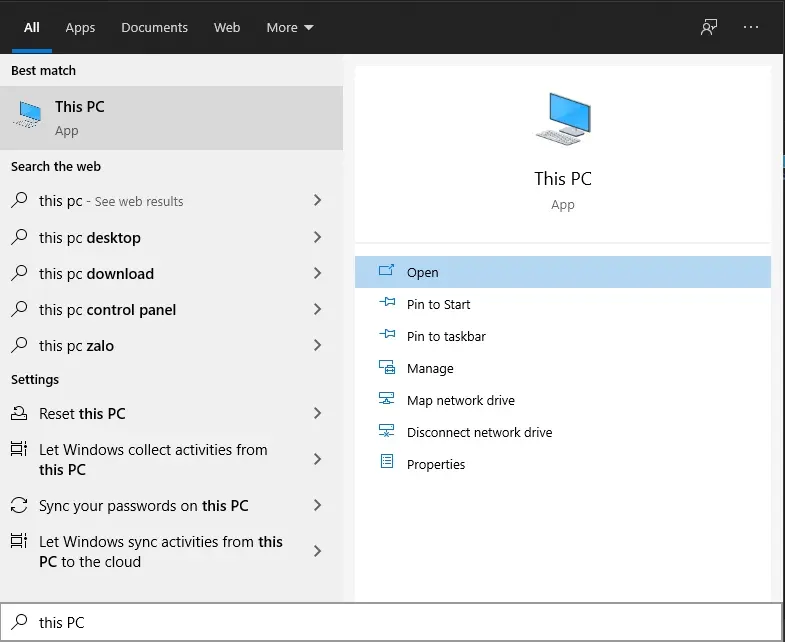
Sau khi vào được Properties các bạn sẽ thấy được thông số của máy tính
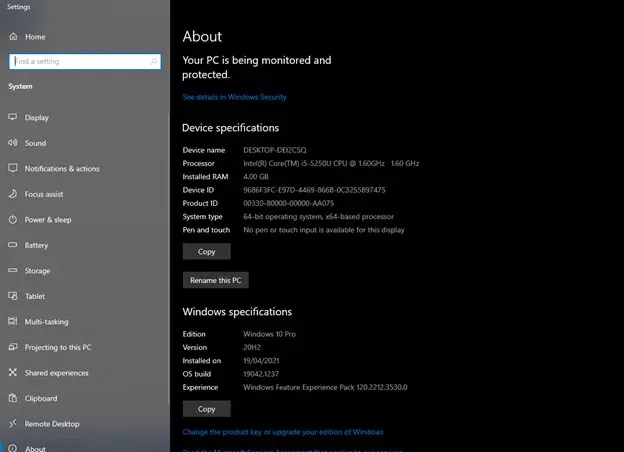
Các bạn sẽ để ý cho mình các thông số sau:
- Processer: CPU (i3, i5, i7,…) – thế hệ máy (5250U, 8265U, 1035G1,…)
- Installed Ram: Bộ nhớ tạm thời
- System type: thể hiện bản Win là 32 bit hay 64 bit
Các bạn sẽ dựa trên các thông số trên để so sánh yêu cầu cấu hình máy của mình có đáp ứng đủ cho phần mềm Office không nhé, đây là cấu hình đủ để sử dụng được phần mềm Office:
- CPU: Intel Pentium Processor 2.2 Ghz trở lên
- RAM: ít nhất 2 GB RAM
- HDD/SSD: Ô cứng trống tối thiểu 10 GB
- Hệ điều hành: Windows 7 hoặc Windows 10 32 bit & 64 bit.
Bước 2: Tải và cài đặt Office 2013-2016
Sau khi biết được hệ điều hành máy tính là 32 bit hay 64 bit thì các bạn sẽ download phiên bản office phù hợp nhé.
Office 2013
Để tải office phiên bản 2013 – 32 bit hãy bấm vào đây.
Để tải office phiên bản 2013 – 64 bit hãy bấm vào đây.
Office 2016
Để tải office phiên bản 2016 – 32 bit hãy bấm vào đây.
Để tải office phiên bản 2016 – 64 bit hãy bấm vào đây.
Lưu ý: Các file Office tải về đều ở dạng nén, nên các bạn cần công cụ giải nén file, tốt nhất các bạn nên sử dụng công cụ WinRar để giải nén. Bấm vào đây để tải và cài đặt WinRar.
Các bạn có thể xem video hướng dẫn tại đây.
Bước 3: Giải nén và cài đặt
Tiến hành giải nén khi đã tải được office bằng cách chọn chuột phải vào file nén vừa tải về sau đó chọn Extrack Here.
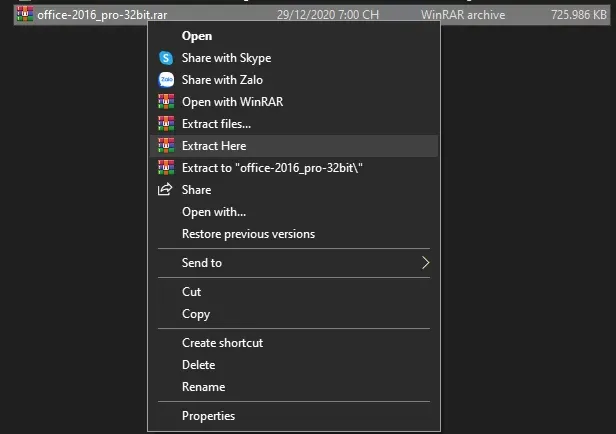
Tiếp theo mở thư mục đã giải nén và chọn Setup
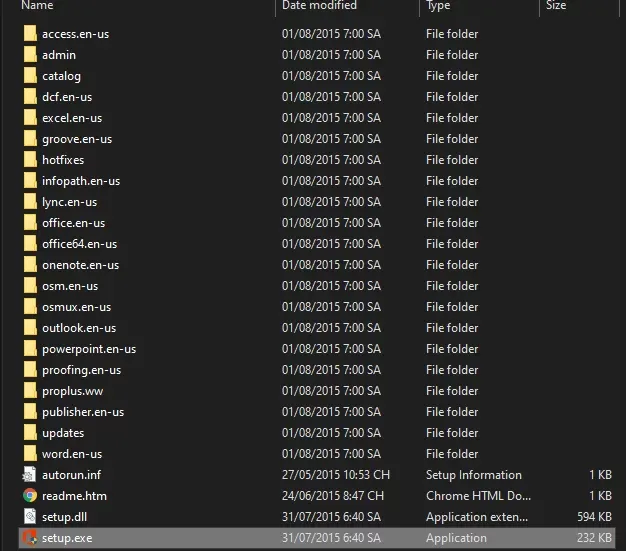
Chọn Install Now để tiến hành cài đặt
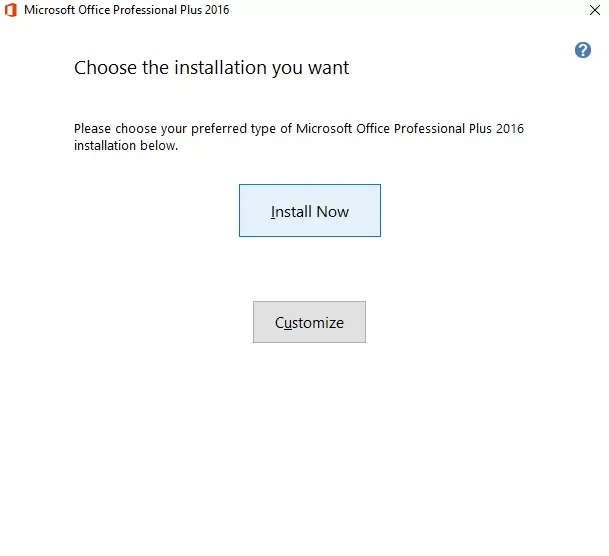
Các bạn chỉ cần chờ cho hệ thống cài đặt Office hoàn tất là có thể sử dụng được nhé.
Để lại thông tin cần tư vấn